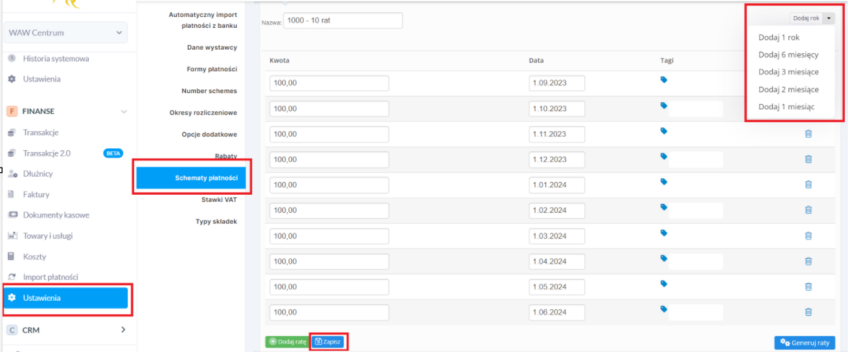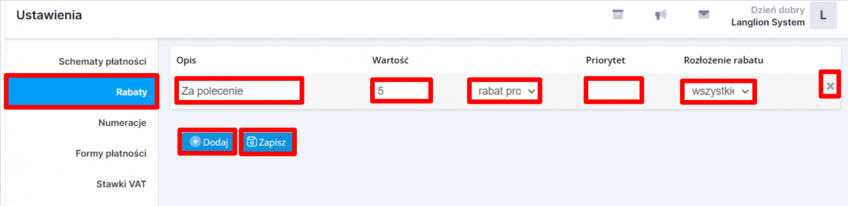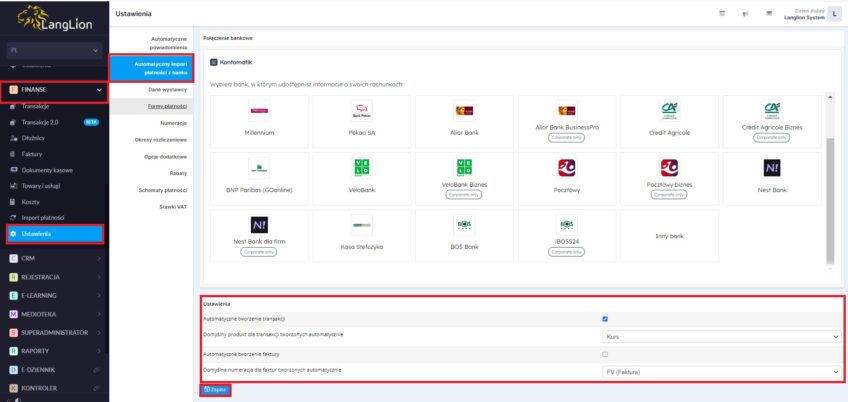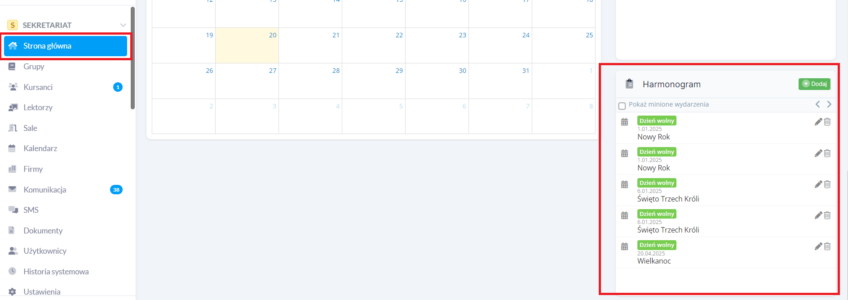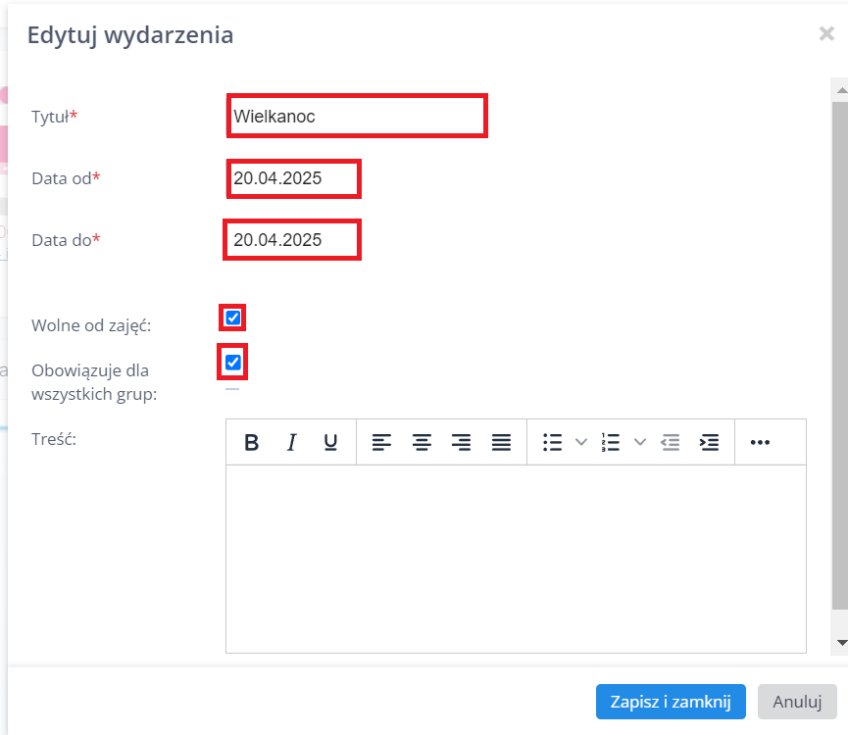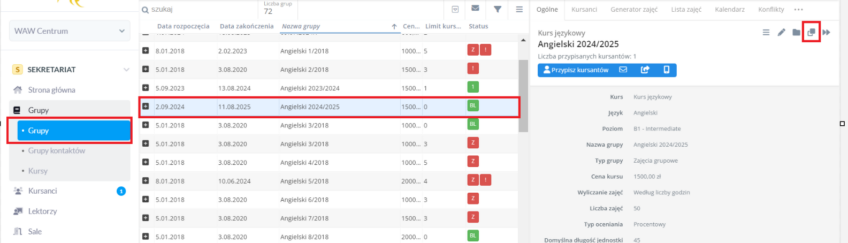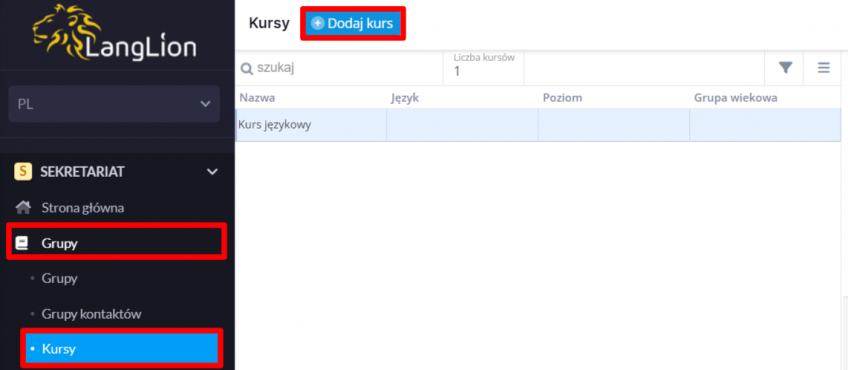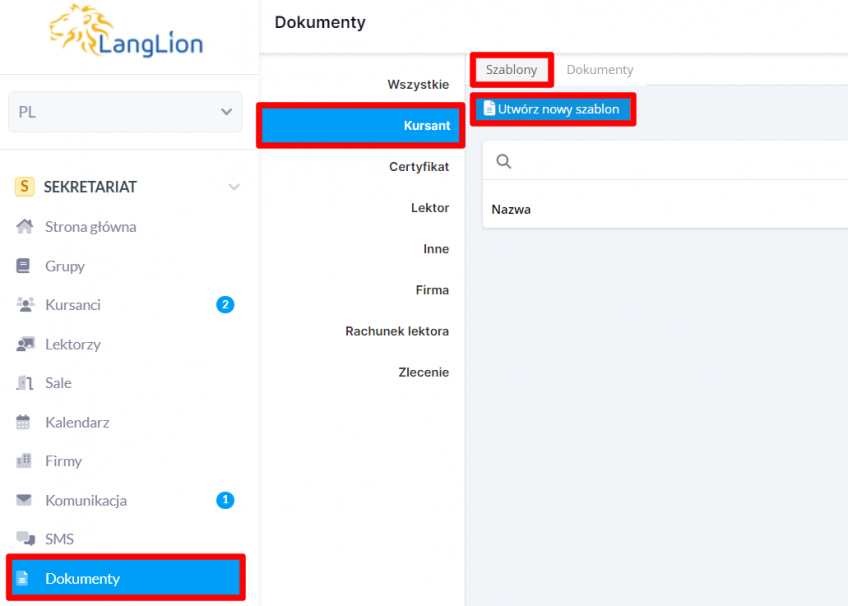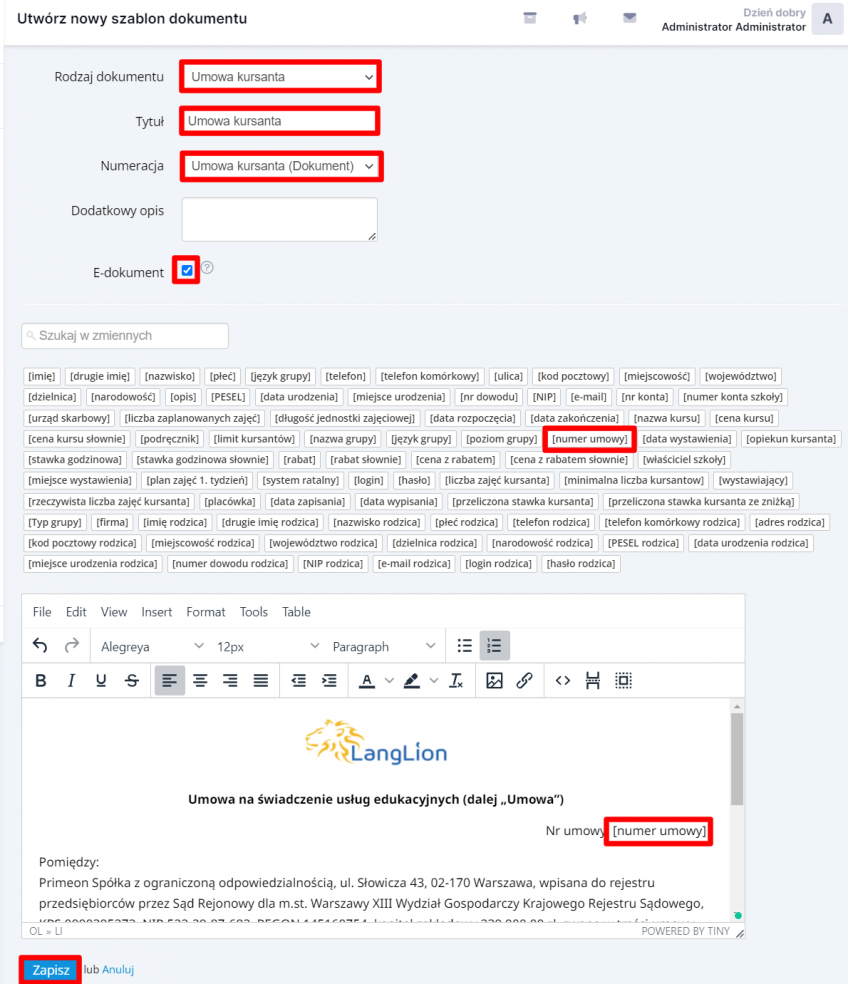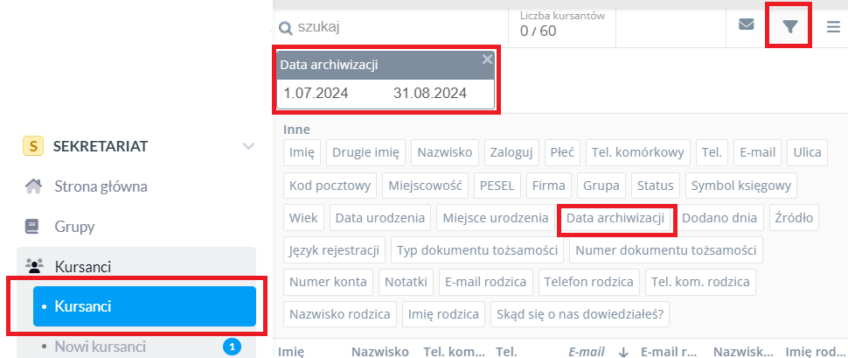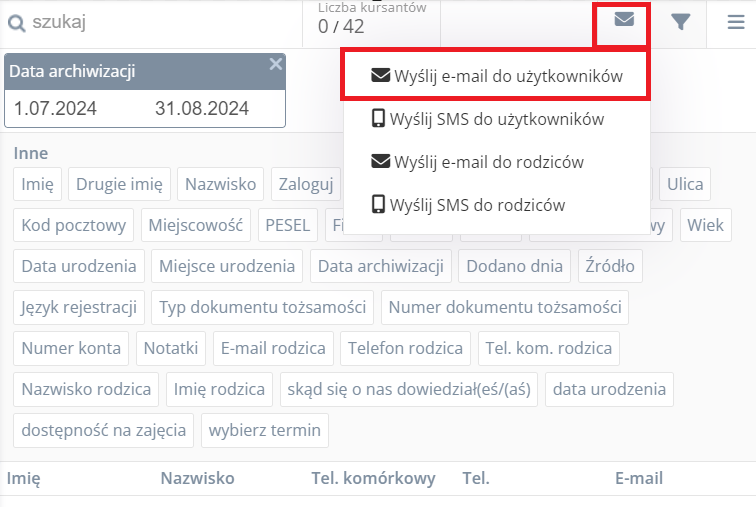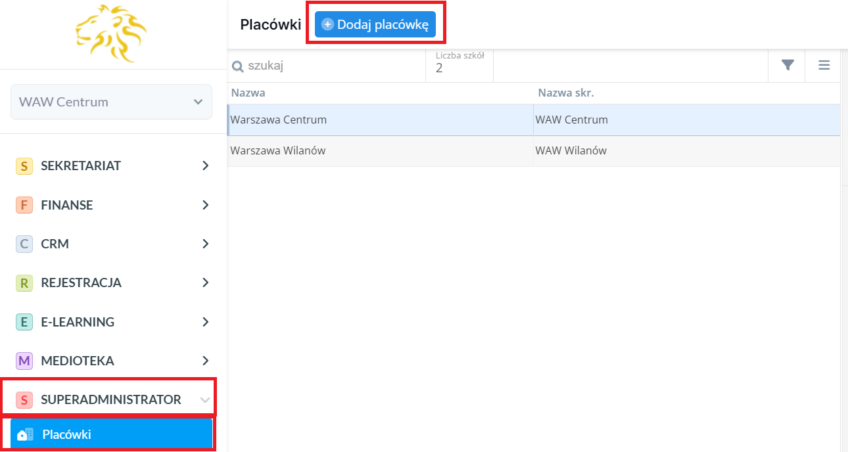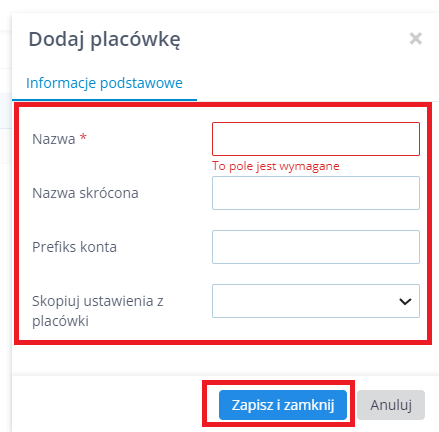Koniec wakacji zbliża się nieuchronnie. Czas pomyśleć w jaki sposób przygotować Platformę LangLion do nowego roku szkolnego tak, aby jego rozpoczęcie przebiegało bez niespodzianek.
Przygotuj nowe schematy płatności z nowymi terminami płatności
Czy kursanci płacą z kurs w ratach? Stwórz im taką możliwość i dodaj nowe, dogodne schematy. Jak tego dokonać?
- Kliknij w zakładkę „Ustawienia” w module „Finanse”,
- Przejdź do zakładki „Schematy płatności”,
- Edytuj schematy płatności i zmień ich daty płatności. Do tego użyj przycisku „Dodaj” i wybierz zakres czasu, którym chcesz powiększyć termin płatności, Termin możesz zwiększyć o rok, 6 miesięcy, 3, 2 i 1 miesiąc,
- Po ukończeniu edycji, kliknij w przycisk „Zapisz”.
Dodaj nowe rabaty
Chcesz zachęcić kursanta do zapisania się na kurs od nowego roku? Dodaj kilka nowych rabatów np. kontynuacja nauki, polecenie – może kursant przyprowadzi koleżankę lub kolegę.
Jak dodać nowe rabaty?
- Kliknij w zakładkę „Finanse” i „Ustawienia”,
- Wybierz zakładkę „Rabaty” i kliknij w przycisk „Dodaj”.
1. Typ rabatu:
- rabat kwotowy - pomniejsza cenę kursu o kwotę wprowadzoną w okno "Wartość",
- rabat procentowy - pomniejsza cenę kursu o procent, wprowadzony w okno "Wartość",
2. Priorytet to kolejność naliczania rabatu,
3. Rozłożenie rabatu:
- wszystkie - wartość kwotowa lub procentowa rabatu zostanie podzielona przez ilość rat i każda rata pomniejszona zostanie o iloraz,
- pierwsza rata - wartość pierwszej raty zostanie obniżona o kwotę rabatu lub procent,
- ostatnia rata - wartość ostatniej raty zostanie obniżona o kwotę rabatu lub procent,
- od każdej raty - każda rata w schemacie płatności zostanie pomniejszona o kwotę lub wartość procentową rabatu,
- stawka godzinowa - wartość kwotowa lub procentowa rabatu obniży wysokość stawki godzinowej kursanta. Rabat ten funkcjonuje przy rozliczaniu godzinowym i godzinowym z góry.
Połącz się z automatycznym importem płatności z banku
Nowy rok szkolny to też świetna okazja do uruchomienia automatycznego importu płatności z banku, dzięki któremu raz na dobę będą zaciągać się przelewy od kursantów uczących się w Twojej szkole.
Jak to zrobić?
- W pierwszej kolejności należy wejść w zakładkę „Finanse” -> „Ustawienia” -> „Automatyczny import płatności z banku” i wprowadzić ustawienia dotyczące automatycznego tworzenia transakcji i faktur.
- Wybierz swój bank, klikając na ikonę z jego logo.
- Następnie wprowadź swój adres e-mail, zaznacz zgody i kliknij przycisk „Dalej”.
- Po kliknięciu „Dalej” pojawi się okno dotyczące autoryzacji wybranego banku. Postępuj zgodnie z wyświetlonymi instrukcjami.
Więcej na ten temat przeczytasz w naszej pomocy tutaj.
Uzupełnij harmonogram świąt i dni ustawowo wolnych
Dlaczego wprowadzić dni wolne już na początku roku? Ułatwi Ci to późniejsze zarządzanie zajęciami w grupach. Na początku roku nie ma jeszcze zajęć modyfikowanych i system swobodnie zmieni ich termin gdy przypadają w dzień wolny. Jeżeli uzupełnisz harmonogram później, zajęcia modyfikowane, które wystąpiły w dzień wolny, będą wymagały ręcznej zmiany terminu. Dlatego, aby uniknąć edycji zajęć modyfikowanych warto jest uzupełnić harmonogram jeszcze przed rozpoczęcie nowego roku szkolnego.
Chcesz żeby kursanci mieli wolne od zajęć w święta i dni ustawowo wolne? To proste,
- Wybierz zakładkę „Storna główna” i przewiń widok do okna „Harmonogram”.
- Kliknij w przycisk „Dodaj” i wprowadź kolejne pozycje. Możesz także edytować istniejące już wydarzenia.
To lekcje, w których zostały już uzupełnione tematy, prace domowe, sprawdzona obecność. To także ręcznie dodane zajęcia na liście zajęć grupy a także zajęcia ręcznie edytowane.
Jakie informacje, należy wprowadzić w dniu wolnym w harmonogramie?
- Wprowadź nazwę dnia wolnego lub święta,
- Wprowadź daty trwania. Jeżeli wydarzenie trwa jeden dzień, data początku i końca powinna być identyczna.
- Jeżeli dzień lub święto jest wolny, zaznacza atrybut „Wolne od zajęć”.
- Zaznacz atrybut „Obowiązuje dla wszystkich grup”, jeżeli cała szkoła nie będzie miała zajęć w tym czasie.
- Czy w szkole są grupy, których nie dotyczy dzień wolny? Platforma Langlion również uwzględnia taką sytuację! Wystarczy że odznaczysz powyższy atrybut i klikniesz w opcję „Edytuj grupy”.
- Z wyświetlonej listy grup, wybierz te, które będą miały wolne w tym dniu. Grupy niewybrane będą miały zajęcia w tym czasie.
- Zapisz zmiany przyciskiem „Zapisz i zamknij” po ukończeniu wprowadzania informacji.
Jak to działa?
Po zapisaniu zmian pojawi się komunikat z zapytaniem o wygenerowanie zajęć we wszystkich grupach. Aby zmiany miały zastosowanie, kliknij w przycisk „Tak”.
Gotowe, dodatkowe dni wolne i święta są już uwzględnione w planach zajęć grup.
Utwórz nowe grupy na podstawie grup aktywnych lub zarchiwizowanych
Planujesz utworzenie nowych grup na początek roku szkolnego? Sprawdź ciekawą funkcję, jaką oferuje Ci Platforma LangLion. Masz możliwość skopiowania grup z tych, które są aktywne lub już w archiwum. Co więcej, mogą one mieć identyczne właściwości oraz plan zajęć.
Jak skopiować grupę? Nic trudnego.
- Wejdź w zakładkę „Grupy” i wybierz tą, która chcesz skopiować, (jeśli jest to grupa zarchiwizowana włącz tryb archiwalny przyciskiem „Archiwum”),
- W zakładce „Ogólne”, wybierz funkcję „Skopiuj i aktywuj”.
Chcesz, aby nowa grupa miała ten sam plan zajęć?
Wybierz opcję „Kopiuj z ustawieniami generatora”.
Nowa grupa ma identyczne właściwości jak ta kopiowana, ale możesz wprowadzić dowolne zmiany w jej ustawieniach. Po ukończeniu edycji kliknij w „Zapisz i zamknij”
Jeśli w Twojej szkole trwają nadal zapisy możesz skorzystać z kontynuacji kursu. Więcej na ten temat przeczytasz w naszej pomocy tutaj
Dodanie nowych kursów
Przygotowując się do nowego roku szkolnego, poszerz ofertę szkoły i dodaj kilka nowych kursów, np. przygotowanie do matury.
W jaki sposób dodać kursy?
To łatwe, wybierz zakładkę „Grupy” -> „Kursy” i kliknij w przycisk „Dodaj kurs”.
Następnie, wpisz jego nazwę, wybierz język i poziom, możesz także dołączyć grupę wiekową i podręcznik.
Utworzenie szablonów umowy kursantów
Jeżeli nie masz jeszcze utworzonych szablonów umów to koniec wakacji jest czasem, który możesz wykorzystać na przygotowanie dobrej umowy z kursantem. W Platformie LangLion możesz tworzyć szablony umów kursantów i każda umowa zostanie automatycznie spersonalizowana (zmienne w niej zawarte uzupełnione zostaną danymi wybranego kursanta).
Jak utworzyć szablon umowy kursanta?
Wybierz zakładkę „Dokumenty” i przejdź do zakładki „Umowa kursanta”. Następnie wybierz przycisk „Utwórz nowy szablon”.
W oknie edycji szablonu, wybierz „Rodzaj dokumentu” i wpisz „Tytuł”, możesz także zamieścić „Dodatkowy opis”.
Podczas tworzenia szablonu, korzystaj z zestawu zmiennych(wyrazy w kwadratowych nawiasach np. [imię]), które pobierają informacje z wielu miejsc w systemie i umieszczają je na dokumencie. Aby umieścić zmienną w szablonie, przeciągnij ją w pole edytora tekstu. W edytorze możesz wpisać własny tekst. Tekst może być dowolnie redagowany, na co pozwala wbudowany edytor tekstu. W szablonie umowy, możesz zamieścić logo szkoły, dodać tabelę, zmienić czcionkę itp.
Po zakończeniu kliknij w „Zapisz” w celu zapamiętania.
Wykorzystanie zmiennych i edytora tekstu obrazuje poniższa grafika.
Zadbanie o formularz rejestracji on-line
Formularz rejestracji on-line, umożliwia Twoim potencjalnym klientom, zapisanie się do szkoły poprzez stronę internetową. Jeżeli umieścisz formularz rejestracji na stronie internetowej z pewnością podniesiesz poziom elastyczności swojej szkoły.
Utworzenie mailingu do kursantów zarchiwizowanych
Możliwość wysyłki mailingu do kursantów znajdujących się w archiwum. Mailing ten może być zachętą do kontynuacji nauki w szkole lub może zawierać oferty innych kursów.
Jak wysłać mailing do kursantów z archiwum?
Wejdź w zakładkę „Kursanci” i włącz „Archiwum”. Następnie, użyj filtrów nad listą kursantów i zdefiniuj kryteria „Data archiwizacji od” i „Data archiwizacji do”.
Po wyświetleniu wyników, kliknij w przycisk „Wyślij wiadomość do filtrowanych użytkowników” i wybierz opcję „Wyślij e-mail”.
Gotowe, odbiorcy mailingu zostali wybrani automatycznie, teraz wprowadź tekst wiadomości i wyślij ją do odbiorców.
Pamiętaj aby odpowiednio oznaczyć typ mailingu. Będzie on dostarczony do osób, które potwierdziły zgodę na jego otrzymywanie.
Dodanie Nowej Placówki
Jeśli wraz z nowym rokiem szkolnym zdecydowałeś się na utworzenie nowej placówki możesz ją dodać do Platformy LangLion, dzięki temu będziesz mógł zarządzać placówkami z poziomu jednego konta.
Aby wprowadzić placówki do Platformy Langlion wystarczy wejść w moduł „Superadministrator” i wybrać zakładkę „Placówki”. Następnie należy wybrać przycisk „Dodaj placówkę”.
W oknie edycji placówki wprowadzamy jej nazwę oraz nazwę skróconą (mamy możliwość skopiowania ustawień z jednej z uprzednio wprowadzonych placówek). Po wpisaniu niezbędnych informacji wybierz przycisk ,,Zapisz i zamknij”.
Więcej na ten temat przeczytasz w naszej pomocy tutaj